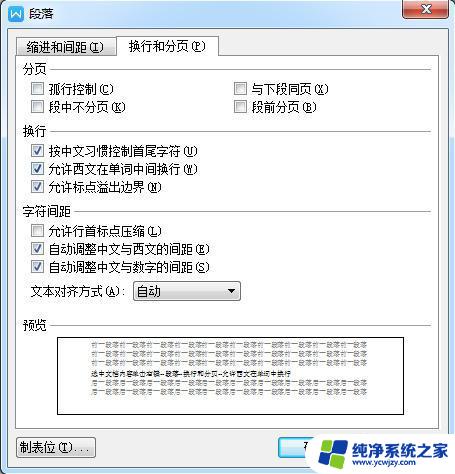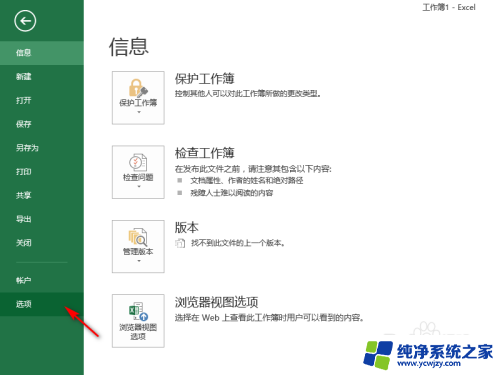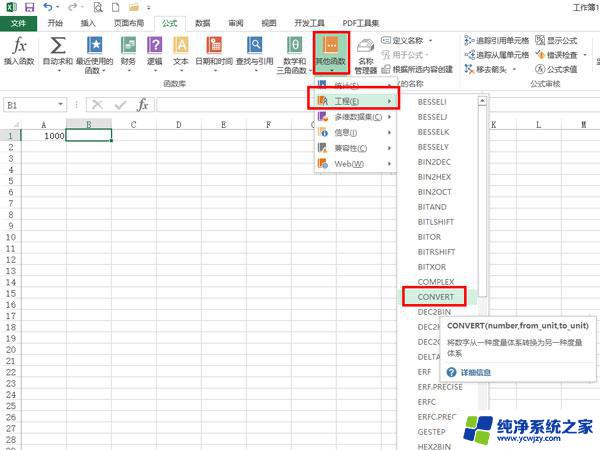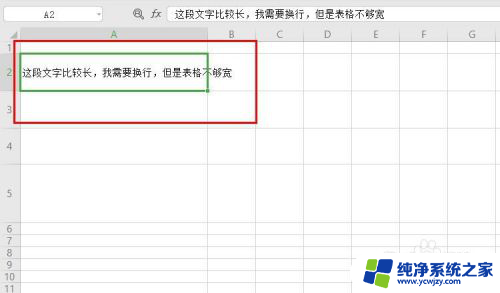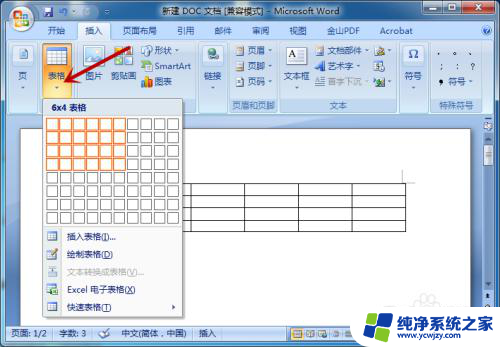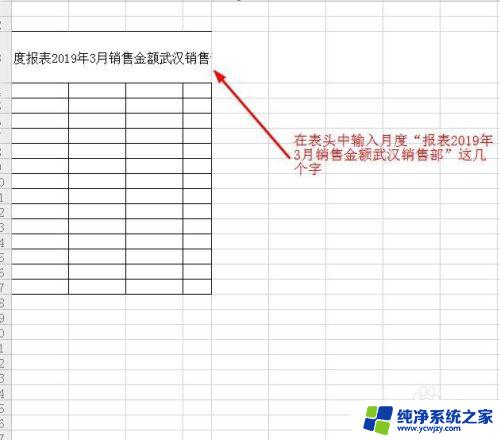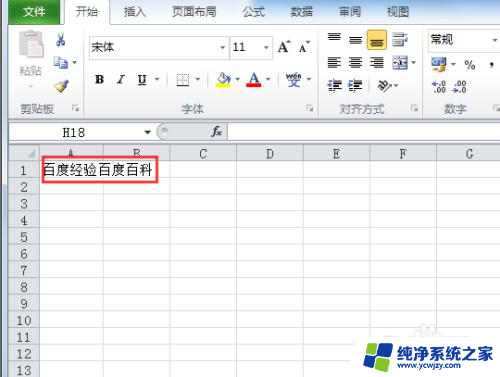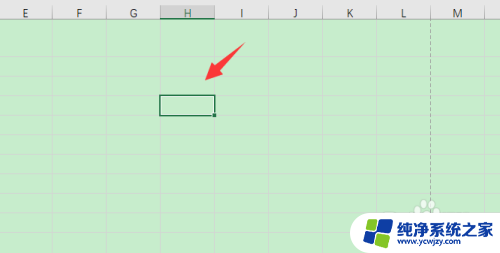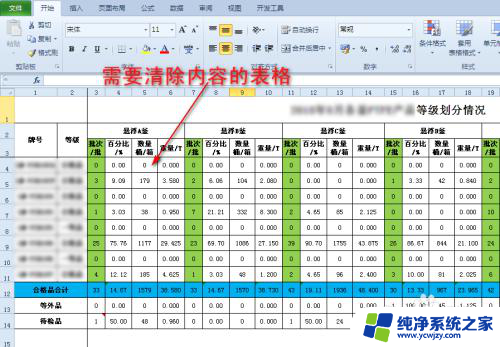excel表格内容如何自动换行 Excel表格中文本如何自动换行
更新时间:2024-02-01 13:44:29作者:jiang
在现如今信息爆炸的时代,Excel表格已成为我们日常工作中不可或缺的工具之一,当我们在Excel表格中输入较长的文本时,往往会遇到无法完全显示的问题。这就需要我们学会如何使Excel表格中的文本自动换行,以便更好地展示和处理数据。自动换行功能能够让长文本在单元格中自动换行显示,不仅提高了数据的可读性,还方便了我们的工作。接下来我们将探讨如何使用Excel表格中文本自动换行的方法,让我们能够更高效地处理数据。
方法如下:
1.点击格式
选中表格中单元格,点击菜单栏上“开始-格式”。下拉选择“设置单元格格式”。
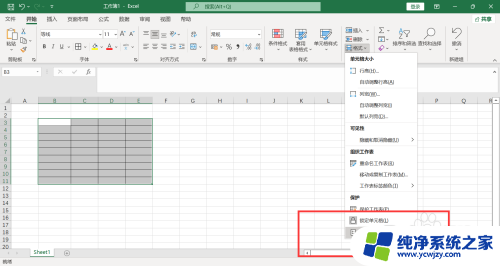
2.设置自动换行
弹出窗口,单击对齐方式标签。在文本控制下方勾选“自动换行”。
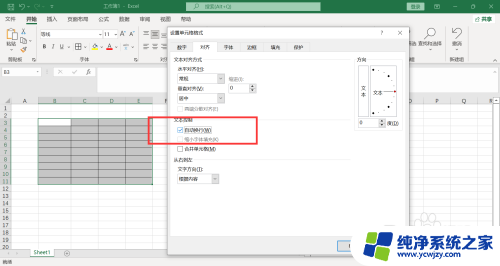
3.检测效果
在单元格内输入文字,文字超过单元格宽度后自动移动到下一行。
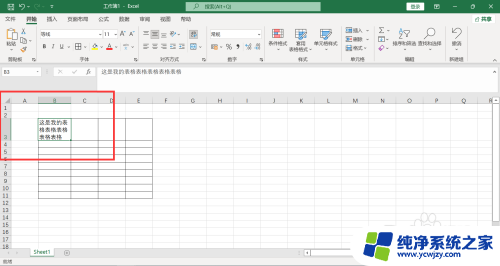
以上就是关于如何在Excel表格中实现自动换行的全部内容,如果有不清楚的地方,用户可以按照小编的方法进行操作,希望这能对大家有所帮助。